Jak zapnout fotoaparát na Macu
Co vědět
- Otevřete jakoukoli aplikaci, která používá fotoaparát, jako je PhotoBooth nebo FaceTime.
- Nad monitorem se rozsvítí zelené světlo indikující, že je kamera zapnutá.
- Kameru iSight můžete aktivovat pouze otevřením aplikace. Nezapne se, pokud jej nepoužívá nějaká aplikace.
Tento článek vysvětluje, jak zapnout fotoaparát na Macu. Pokyny platí pro zařízení s macOS 10.10 a novějším.
Jak povolit fotoaparát na Macu
Chcete-li pomocí aplikace pro Mac zapnout kameru iSight vašeho počítače, postupujte podle následujících kroků.
-
V Nálezce, otevři Aplikace složka.
Pokud složka Aplikace není ve vaší postranní nabídce, můžete se k ní dostat podle cesty Macintosh HD > Uživatelé > [název vašeho účtu] > Aplikace.
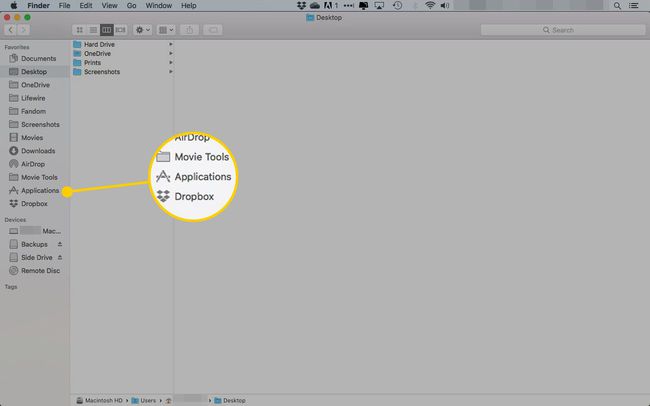
-
Vyberte aplikaci, která používá kameru iSight. PhotoBooth a FaceTime podpořit to.
Můžete také vybrat jinou aplikaci, kterou jste si stáhli z Mac App Store a o které již víte, že používá kameru iSight.
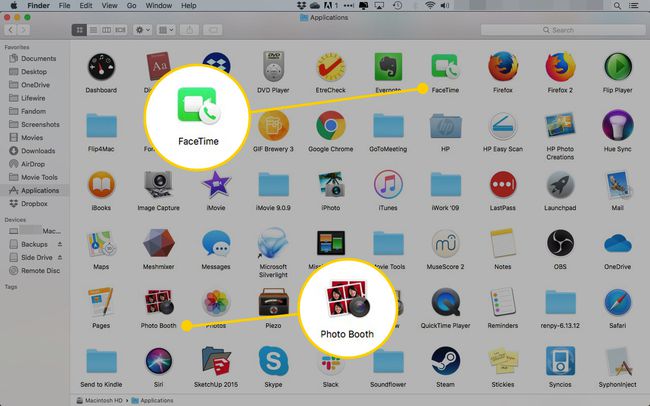
-
Jakmile otevřete PhotoBooth, FaceTime nebo jinou aplikaci kompatibilní s iSight, kamera iSight se aktivuje. Budete vědět, že je zapnutý a funguje, když nad monitorem uvidíte zelenou kontrolku.
Zelené světlo nutně neznamená, že kamera iSight něco nahrává, ale je aktivní. Nyní je připraveno, když se rozhodnete pořídit fotografie, nahrát video nebo s někým videochat.
Tipy pro používání kamery iSight vašeho Macu
iMac od AppluPočítače MacBook, MacBook Air a MacBook Pro obsahují fotoaparát v horní části displeje. Toto zařízení se nazývá kamera iSight, která má napravo od sebe malou zelenou kontrolku, která se rozsvítí, když je kamera aktivována. Kameru iSight můžete aktivovat pouze otevřením aplikace, která ji používá. Jinými slovy, nemůžete se jen tak rozhodnout zapnout nebo vypnout kameru iSight samostatně.
Používání kamery iSight je přímočaré, ale zde je několik tipů, jak ještě více vylepšit vaše fotografie nebo videa:
- Minimalizujte aplikaci, abyste měli přístup k dalším programům, a přitom udržujte kameru iSight připravenou. Vyberte žlutou minimalizovat tlačítko v levém horním rohu aplikace, abyste ji dočasně zastrčili, aniž byste ji zavírali nebo vypínali fotoaparát.
- Podívejte se, zda zelený indikátor zhasne, když ukončíte aplikaci, abyste vypnuli kameru iSight. Pokud zelená kontrolka stále svítí, neuzavřeli jste aplikaci správně a kamera iSight je stále zapnutá. Aplikace může být minimalizována v Docku nebo může být někde na ploše skrytá za jinými okny.
- Použijte jinou aplikaci, která vás upozorní, když aplikace používají vaši kameru iSight. Použijte aplikaci jako Přehlédnutí které vám sdělí, kdy jsou vaše kamera a mikrofon iSight aktivní a které aplikace je používají. Oversight funguje na všech počítačích Mac OS X 10.10 a novější.
- Udržujte aplikace kompatibilní s iSight v doku pro snadný přístup. Namísto toho, abyste otevřeli aplikaci iSight do složky Aplikace, přidejte aplikaci do doku, vyberte ji a otevřete ji odtud. Otevřete aplikaci, klikněte pravým tlačítkem na ikonu aplikace v Docku a přesuňte kurzor Možnostia klikněte Ponechat v Docku.
